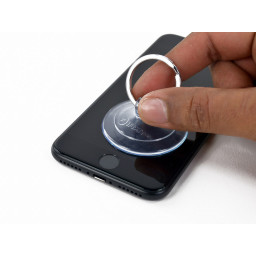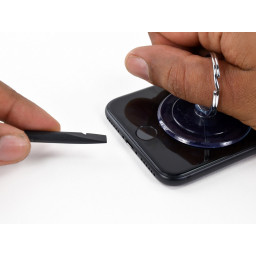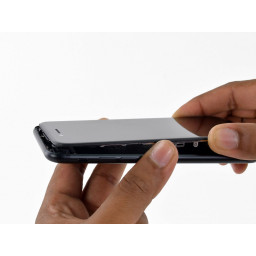Замена кнопки питания iPhone 7

- ВКонтакте
- РћРТвЂВВВВВВВВнокласснРСвЂВВВВВВВВРєРСвЂВВВВВВВВ
- Viber
- Skype
- Telegram
- Шаг 1
- Шаг 2
- Шаг 3
- Шаг 4
- Шаг 5
- Шаг 6
- Шаг 7
- Шаг 8
- Шаг 9
- Шаг 10
- Шаг 11
- Шаг 12
- Шаг 13
- Шаг 14
- Шаг 15
- Шаг 16
- Шаг 17
- Шаг 18
- Шаг 19
- Шаг 20
- Шаг 21
- Шаг 22
- Шаг 23
- Шаг 24
- Шаг 25
- Шаг 26
- Шаг 27
- Шаг 28
- Шаг 29
- Шаг 30
- Шаг 31
- Шаг 32
- Шаг 33
- Шаг 34
- Шаг 35
- Шаг 36
- Шаг 37
- Шаг 38
- Шаг 39
- Шаг 40
- Шаг 41
- Шаг 42
- Шаг 43
- Шаг 44
- Шаг 45
- Шаг 46
- Шаг 47
- Шаг 48
- Шаг 49
- Шаг 50
- Шаг 51
- Шаг 52
- Шаг 53
- Шаг 54
- Шаг 55
- Шаг 56
- Шаг 57
- Шаг 58
- Шаг 59
Шаг 1
Используйте фен или и примените его к нижнему краю iPhone примерно на минуту, чтобы смягчить клей снизу.
Шаг 2
Три винта 1,2 мм
Один 2,4 мм винт
На протяжении этого ремонта и убедитесь, что он возвращается именно туда, где он пришел, чтобы не повредить ваш iPhone.
Шаг 3
Используйте spudger или ноготь, чтобы отсоединить два нижних разъема дисплея, вытащив их прямо из разъемов на материнской плате.
Для повторного подключения этих кабелей нажмите на один конец, пока он не защелкнется на месте, затем повторите на другом конце. '' 'Не' '' нажмите на середину. Если разъем даже слегка смещен, разъем может погнуться, что приведет к необратимому повреждению.
Если у вас пустой экран, белые линии на дисплее или частичное или полное отсутствие реакции сенсорного экрана после повторной сборки телефона, попробуйте отсоединить и осторожно снова подключить оба этих кабеля и убедиться, что они полностью усажены.
Шаг 4
Нажмите, чтобы извлечь лоток.
Это может потребовать значительного количества силы.
Снимите лоток SIM-карты в сборе с iPhone.
При повторной установке SIM-карты убедитесь, что она правильно ориентирована относительно лотка.
Шаг 5
Шаг 6
Шаг 7
Два винта 1,9 мм, фиксирующие кнопку питания.
Три 2,3 мм винта крепления кнопок громкости.
Шаг 8
Шаг 9
Убедитесь, что присоска не пересекается с кнопкой возврата, так как это предотвратит образование уплотнения между присоской и передним стеклом.
Шаг 10
Шаг 11
Снимите кронштейн.
Шаг 12
Один 1,3 мм винт
Один 2,5 мм винт
Шаг 13
Шаг 14
Один винт рядом с камерой заднего вида
Один винт на заднем корпусе
Шаг 15
Шаг 16
Вставьте плоский конец spudger в зазор.
Водонепроницаемый клей, удерживающий дисплей на месте, очень прочный, и создание этого начального зазора требует значительного усилия. Если вам трудно открыть щель, качайте экран вверх и вниз, чтобы ослабить клей, пока вы не поместите spudger внутри.
Шаг 17
Слегка отогните соединительный кабель, чтобы он не соприкасался с разъемом и не подавал питание на телефон.
Шаг 18
Этот пресс-разъем также должен быть подключен по одному концу за один раз, чтобы минимизировать риск изгиба.
Шаг 19
Шаг 20
Шаг 21
Это действие освободит удерживающий выключатель и прокладку из задней части корпуса.
Шаг 22
Шаг 23
Поверните spudger, чтобы расширить зазор между дисплеем и задним корпусом.
Шаг 24
Во время повторной сборки сделайте паузу здесь, если хотите .
Шаг 25
Шаг 26
Один 1,4 мм Филлипс винт
Три 2,2 мм стопорных винта
Стопорные винты лучше всего удалять с помощью и .
В крайнем случае, небольшая отвертка с плоской головкой сделает эту работу, но будьте особенно осторожны, чтобы она не соскользнула и не повредила окружающие компоненты.
Шаг 27
Шаг 28
Шаг 29
Не поддевайтесь верхнему краю телефона, вы рискуете повредить пластиковые фиксаторы, крепящие дисплей.
Шаг 30
Шаг 31
Шаг 32
Шаг 33
Снимите крышку кнопки питания.
Шаг 34
Поверните spudger, чтобы расширить зазор между дисплеем в сборе и задней частью корпуса.
Сдвиньте плоский конец spudger вверх по правой стороне телефона, чтобы разбить клей, удерживающий дисплей на месте.
Шаг 35
Шаг 36
Убедитесь, что вы не тянете против любых кабелей. Если вы чувствуете сопротивление, убедитесь, что все кабели, разъемы и компоненты не находятся на плате.
Шаг 37
Шаг 38
'' 'Не поднимайте дисплей более чем на 10º' '', поскольку вдоль правого края устройства есть ленточные кабели, соединяющие дисплей с платой логики.
Шаг 39
Шаг 40
Будьте осторожны, чтобы не зацепить плату логики на любых кабелях.
Шаг 41
Снимите гибкий кабель антенны.
Шаг 42
Шаг 43
Три винта 1,2 мм
Один 1,7 мм винт
Шаг 44
Стопорные винты лучше всего удалять с помощью и .
В крайнем случае, небольшая отвертка с плоской головкой сделает эту работу, но будьте особенно осторожны, чтобы она не соскользнула и не повредила окружающие компоненты.
Шаг 45
Будьте осторожны, чтобы не повредить пластиковые зажимы на верхнем краю телефона.
Шаг 46
Шаг 47
Шаг 48
Откройте iPhone, повернув дисплей вверх с левой стороны, как задняя обложка книги.
Пока не пытайтесь полностью отделить дисплей, так как несколько хрупких ленточных кабелей все еще подключают его к логической плате iPhone.
Шаг 49
Один 1,3 мм винт
Один 2,2 мм винт
Шаг 50
Шаг 51
Шаг 52
Шаг 53
Стопорные винты лучше всего удалять с помощью и .
В крайнем случае, небольшая отвертка с плоской головкой сделает эту работу, но будьте особенно осторожны, чтобы она не соскользнула и не повредила окружающие компоненты.
Шаг 54
Шаг 55
Шаг 56
Продолжайте отделять клей, перемещая лезвие к верхней части телефона.
Шаг 57
Двигайтесь медленно, чтобы убедиться, что кабель не поврежден при снятии.
Шаг 58
Аккуратно вставьте лезвие под кабель к нижней части телефона, отделяя оставшийся клей.
Шаг 59
Комментарии
Пока еще нет ниодного комментария, оставьте комментарий первым!
Также вас могут заинтересовать
Вам могут помочь


Лаборатория ремонта